パッシブモニタの割り当て
パッシブモニタライブラリでパッシブモニタを設定したら、サービスを監視する個々のデバイスにそのモニタを追加する必要があります。
メモ デバイスに割り当てるパッシブモニタの種類が Windows イベントログである場合、パッシブモニタを作成する前に、そのデバイスに認証情報が割り当てられていることを確認してください。詳細については、「認証情報の使用」を参照してください。
複数の Windows イベントログパッシブモニタを使用する場合は、デバイスごとに固有の Windows イベントログパッシブモニタを割り当てる必要があります。
メモ 以前のバージョンから WhatsUp Gold にアップグレードすると、Windows イベントログパッシブモニタの認証情報が認証情報ライブラリに自動的に移行されます。Windows イベントログパッシブモニタのアップグレードで問題が発生した場合は、認証情報ライブラリでそのデバイスの Windows (WMI) 認証情報を調べてください。デバイスの認証情報が存在しない場合、デバイスの新しい認証情報を作成します。詳細については、「認証情報の使用」を参照してください。
メモ パッシブモニタをデバイスに割り当てると、モニタのインスタンスがデバイスに追加されます。パッシブモニタライブラリを通じてモニタ設定に加えた変更は、そのモニタのすべてのインスタンスに影響します。たとえば、4 つの個別のデバイスに 1 つのモニタを割り当て、その後パッシブモニタライブラリからそのモニタを変更した場合、そのモニタの 4 つのインスタンスすべてに変更が適用されます。
パッシブモニタをデバイスに割り当てるには:
- [詳細表示] または [マップ表示] でデバイスを右クリックし、[プロパティ] をクリックします。[デバイスのプロパティ] ダイアログが表示されます。
- [パッシブモニタ] をクリックします。[デバイスのプロパティ] - [パッシブモニタ] ダイアログが表示されます。
- [追加] をクリックします。[パッシブモニタのプロパティ] ダイアログが表示されます。
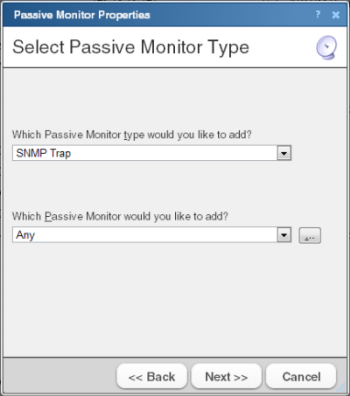
- 割り当てるパッシブモニタの種類とパッシブモニタを選択し、[次へ] をクリックします。[パッシブモニタの設定アクション] ダイアログが表示されます。
- [追加] をクリックして、パッシブモニタの新しいアクションを設定します。[アクションの選択または作成] ダイアログが表示されます。
- 次のいずれかをクリックします。
アクションライブラリからアクションを選択
- または -
新しいアクションの作成
選択した項目についてウィザードダイアログの残りのページに従います。
- [終了] をクリックして、パッシブモニタをデバイスに追加します。
メモ [ログ] タブのオプションを選択すると、モニタのログを表示できます。